
DiskGenius を使用してハードドライブをパーティション分割する方法? DiskGenius は、ユーザーがハード ドライブを簡単にパーティション分割して管理できるようにする強力なハード ドライブ パーティション管理ツールです。ハード ドライブをパーティション分割する場合、このガイドでは DiskGenius のパーティション分割プロセスを段階的に説明し、パーティション分割操作を簡単に完了できるようにします。
1. DiskGenius を開き、赤いボックス内の「<>」記号をクリックして、パーティションを作成する必要があるハードドライブを見つけます。
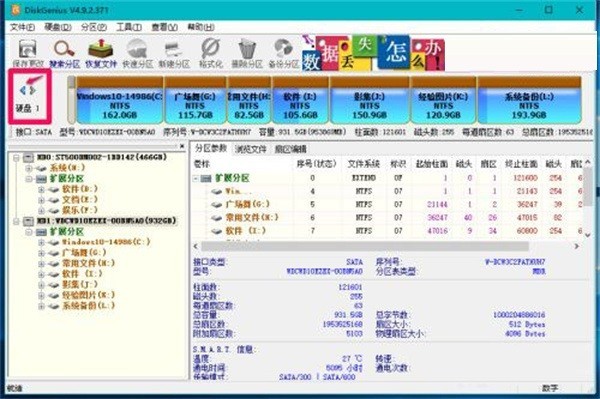
2. パーティションを作成する必要があるハードドライブを見つけたら、ツールバーの[クイックパーティション]をクリックします。

3. クイック パーティション ウィンドウの詳細設定で、パーティション サイズ (またはデフォルトのパーティション サイズ) を調整できます。調整後、[OK] をクリックします。

4. ポップアップ DiskGenius ダイアログ ボックスで、[はい (Y)] をクリックします。

5. DiskGenius を使用して Windows 10 システムのハードドライブに新しいパーティションを作成すると、操作はすぐに完了します。
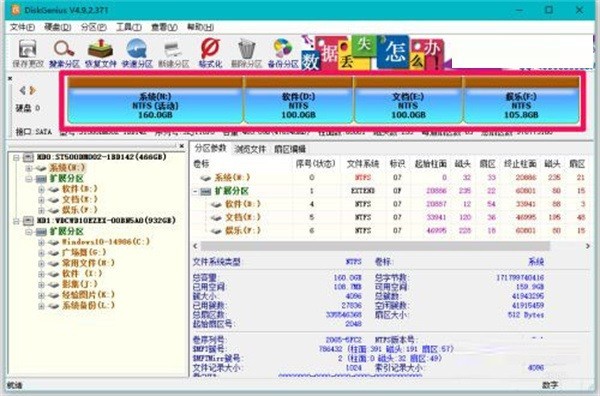
6. ウィンドウの左上隅にある [ファイル] をクリックし、ドロップダウン メニューの [終了] をクリックして DiskGenius ソフトウェア プログラムを終了します。

ソフトウェアの紹介
DiskGenius は、ハードディスクのパーティションとデータを回復するソフトウェアです。オリジナルの DOS バージョンに基づいて開発されました。 Windows 版の DiskGenius ソフトウェアは、DOS 版の機能の大部分を継承および強化するだけでなく (少数の未実装機能も順次追加されます)、多くの新機能も追加されています。例: 削除されたファイルの回復、パーティションのコピー、パーティションのバックアップ、ハードディスクのコピー、その他の機能。さらに、VMWare、Virtual PC、および VirtualBox 仮想ハード ディスクのサポートが追加されました。さらに多くの機能が開発され、継続的に改善されています。
以上がdiskgenius をパーティション分割する方法 diskgenius パーティションのチュートリアルの詳細内容です。詳細については、PHP 中国語 Web サイトの他の関連記事を参照してください。